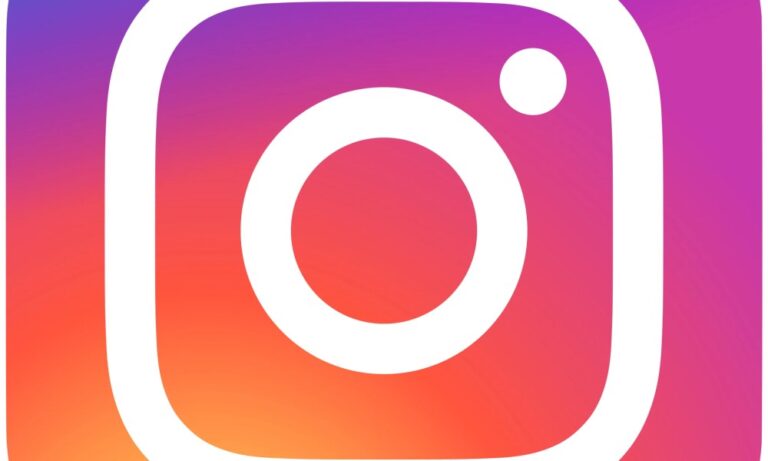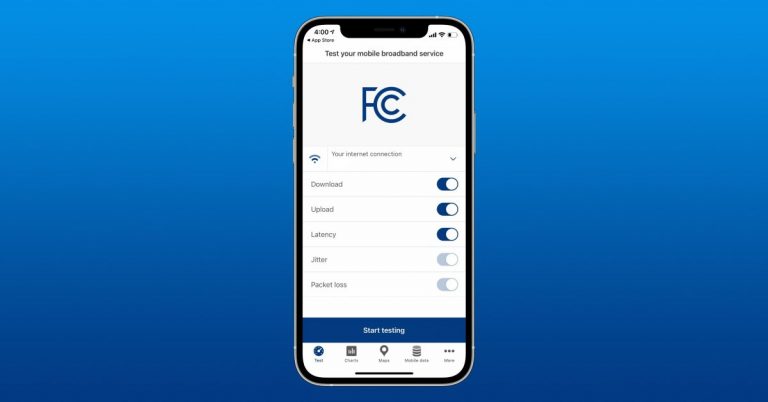Apple Watch: как удалить приложения из списка осложнений
Когда вы настраиваете лица Apple Watch, вы можете пролистать много сложностей, чтобы найти то, что вы ищете. Прочтите, как упростить вещи, удалив приложения из списка усложнений.
Есть более 30 вариантов осложнений на Apple Watch со встроенными приложениями и интеграциями Apple, а также при добавлении в них сторонних приложений может потребоваться много времени, чтобы просмотреть их все, когда вы пытаетесь настроить новое лицо Apple Watch.
К счастью, вы можете удалить сторонние приложения из списка «Осложнения», но вам придется перейти на свой iPhone, чтобы внести изменения.
Программы для Windows, мобильные приложения, игры - ВСЁ БЕСПЛАТНО, в нашем закрытом телеграмм канале - Подписывайтесь:)
Для получения более подробной информации о настройке циферблатов посмотрите наш учебник здесь.
Apple Watch: как удалить приложения из списка осложнений
- На вашем iPhone откройте приложение Watch
- Нажмите осложнения
- Нажмите редактировать в правом верхнем углу
- Нажмите на красный кружок рядом с приложением слева, чтобы удалить его
- Подтвердите, нажав удалять
- Повторите для других приложений, нажмите Выполнено когда ты закончишь
Вот как выглядят эти шаги:
После нажатия «Изменить» в правом верхнем углу выберите приложения, которые вы хотите удалить, нажав на значки с красным кружком, затем нажмите «Удалить» для каждого приложения.
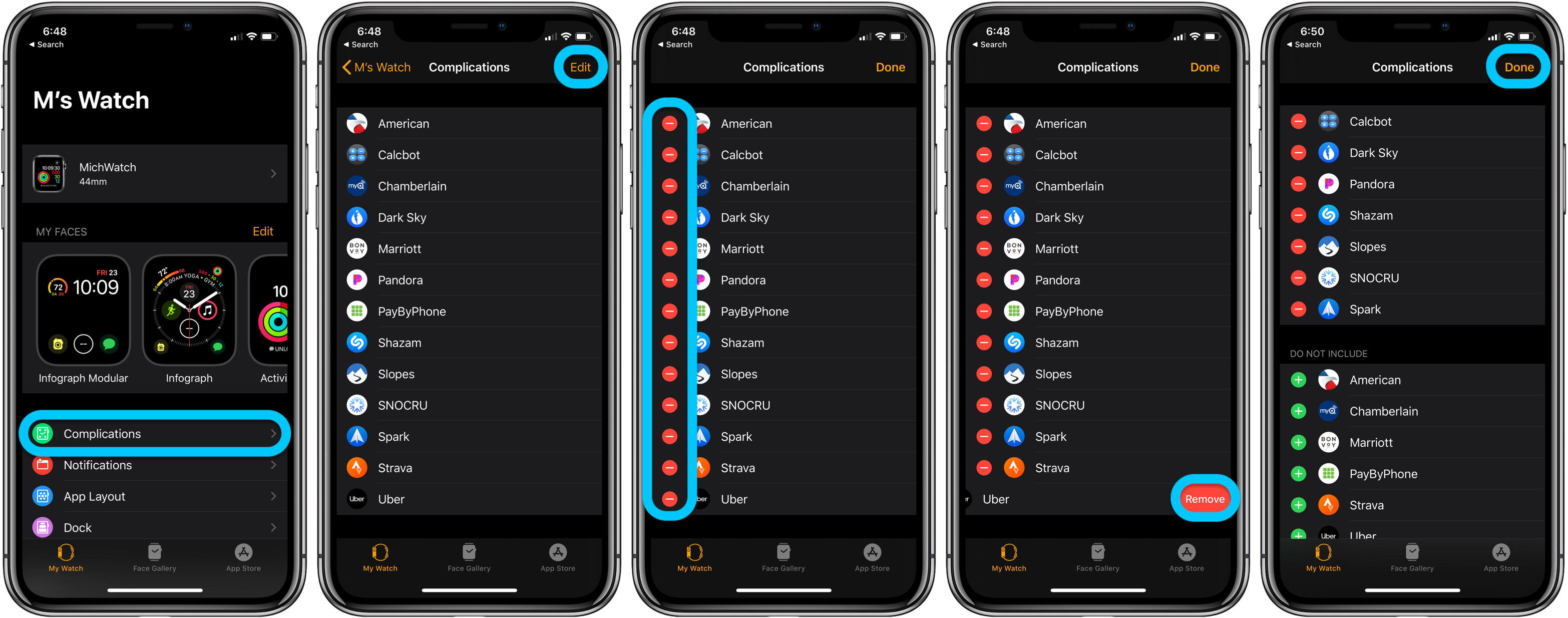
После того, как вы удалите приложения, чтобы их можно было использовать как усложнение, вы увидите возможность добавить их обратно в нижней части настроек осложнений с помощью значков зеленого + круга (как показано на крайнем правом снимке экрана выше).
Прочитайте больше уроков Apple Watch по 9to5Mac:
Программы для Windows, мобильные приложения, игры - ВСЁ БЕСПЛАТНО, в нашем закрытом телеграмм канале - Подписывайтесь:)